Chromebook을 별도의 화면이나 TV에 연결하는 방법

Chrome OS는 사용자가 Chromebook을 별도의 화면이나 TV에 연결할 수 있는 다양한 방법을 지원합니다.
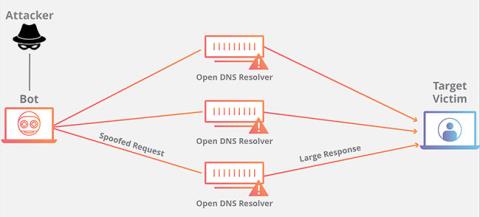
DNS 증폭 공격이란?
DNS 증폭은 공격자가 DNS (도메인 이름 시스템) 서버 의 취약점을 악용하여 처음에는 작은 쿼리를 훨씬 더 큰 전송 페이로드로 변환하는 DDoS(분산 서비스 거부) 공격 으로 , 피해자의 서버를 "다운"하는 데 사용됩니다.
DNS 증폭은 공개적으로 액세스 가능한 DNS를 조작하여 다수의 UDP 패킷의 표적이 되도록 만드는 일종의 반사 공격입니다. 공격자는 다양한 기술을 사용하여 이러한 UDP 패킷의 크기를 "팽창"시켜 공격을 매우 강력하게 만들어 가장 강력한 인터넷 인프라조차 파괴할 수 있습니다.
공격에 대한 설명
DNS 증폭은 다른 증폭 공격과 마찬가지로 반사 공격의 한 유형입니다. 이 경우 미러링은 DNS 확인자로부터 스푸핑된 IP 주소에 대한 응답을 유도하여 이루어집니다.
DNS 증폭 공격에서 가해자는 스푸핑된 IP 주소(피해자의)가 포함된 DNS 쿼리를 개방형 DNS 확인자에게 보내 해당 주소에 DNS 응답으로 응답하게 합니다. 많은 가짜 쿼리가 전송되고 여러 DNS 확인자가 동시에 응답하므로 피해자의 네트워크는 통제할 수 없는 DNS 응답 수로 인해 쉽게 "압도당"할 수 있습니다.
반격이 증폭되면 더욱 위험해집니다. 여기서 "증폭"은 전송된 원래 패킷 요청에 비해 서버 응답이 불균형하다는 것을 의미합니다.
이와 같은 DNS 공격을 증폭시키기 위해 각 DNS 요청은 대용량 DNS 메시지를 허용하는 DNS 확장 프로토콜 EDNS0을 사용하여 전송되거나 DNSSEC(DNS 보안 확장)의 암호화 기능을 사용하여 메시지 크기를 늘릴 수 있습니다. 단일 요청으로 DNS 영역에 대해 알려진 모든 정보를 반환하는 "ANY" 유형의 위조된 쿼리도 사용할 수 있습니다.
이러한 방법과 다른 방법을 통해 크기가 약 60바이트인 DNS 요청 메시지를 구성하여 4000바이트가 넘는 응답 메시지를 대상 서버에 보낼 수 있으며, 그 결과 증폭 계수는 70:1이 됩니다. 이로 인해 대상 서버가 수신하는 트래픽 양이 크게 증가하고 서버 리소스가 소진되는 속도도 높아집니다.
또한 DNS 증폭 공격은 종종 하나 이상의 봇넷을 통해 DNS 요청을 전달하여 대상 서버에 대한 직접 트래픽을 크게 증가 시키고 공격자의 성격을 모니터링하기 어렵게 만듭니다.

DNS 증폭은 DDoS(분산 서비스 거부) 공격입니다.
DNS 증폭 공격의 영향을 완화하는 방법
DNS 증폭 공격의 영향을 방지하거나 최소화하는 일반적인 방법에는 DNS 서버 보안 강화, 특정 DNS 서버 또는 모든 재귀 릴레이 서버 차단 및 속도 제한이 포함됩니다.
그러나 이러한 방법은 공격 소스를 제거하지 못하며 네트워크 부하를 줄이고 이름 서버와 개방형 재귀 서버 간의 전환을 줄이지 않습니다. 또한 개방형 재귀 서버의 모든 트래픽을 차단하면 합법적인 DNS 통신 시도가 방해받을 수 있습니다. 예를 들어 일부 조직에서는 모바일 장치에서 작업하는 직원이 "신뢰할 수 있는" 이름 서버에서 확인할 수 있도록 개방형 재귀 서버를 유지 관리합니다. 이러한 서버의 트래픽을 차단하면 액세스가 방해받을 수 있습니다.
DNS 증폭 공격을 방지하는 방법
그렇다면 조직이 DNS 증폭 공격의 희생양이 되는 것을 방지하려면 어떻게 해야 할까요?
리졸버를 비공개로 유지하고 보호하세요
자체 확인자를 운영하는 경우 해당 확인자의 사용은 네트워크의 사용자로 제한되어야 캐시가 조직 외부의 해커에 의해 오염되는 것을 방지할 수 있습니다. 외부 사용자에게는 공개할 수 없습니다.
맬웨어에 의한 캐시 감염으로부터 보호하려면 최대한 안전하게 구성하세요. 캐시 감염으로부터 보호하는 DNS 소프트웨어에 내장된 보호 장치에는 해커가 가짜 응답을 받기 어렵게 만드는 발신 요청에 변경 사항을 추가하는 것이 포함됩니다. 이를 수행할 수 있는 방법은 다음과 같습니다.
DNS 서버를 안전하게 관리하세요
권한 있는 서버의 경우 직접 호스팅할지 아니면 서비스 제공업체나 도메인 등록 기관을 통해 호스팅할지 결정해야 합니다. 한 전문가는 "당신만큼 보안에 관심을 갖는 사람은 없습니다. 따라서 그렇게 할 수 있는 기술이 있다면 직접 호스팅하고 관리해야 합니다."라고 말합니다.
만약 당신에게 그러한 기술이 없다면, 물론 다른 사람이 당신을 위해 그 일을 하도록 하는 것이 좋은 생각입니다. 많은 조직이 전 세계 3~4개 장소에 DNS 서버를 보유해야 하기 때문에 이는 전문성의 문제일 뿐만 아니라 규모의 문제이기도 합니다.
Chrome OS는 사용자가 Chromebook을 별도의 화면이나 TV에 연결할 수 있는 다양한 방법을 지원합니다.
iTop Data Recovery는 Windows 컴퓨터에서 삭제된 데이터를 복구하는 데 도움이 되는 소프트웨어입니다. 이 가이드에서는 iTop Data Recovery 사용 방법에 대해 자세히 설명합니다.
느린 PC와 Mac의 속도를 높이고 유지 관리하는 방법과 Cleaner One Pro와 같은 유용한 도구를 알아보세요.
MSIX는 LOB 애플리케이션부터 Microsoft Store, Store for Business 또는 기타 방법을 통해 배포되는 애플리케이션까지 지원하는 크로스 플랫폼 설치 관리자입니다.
컴퓨터 키보드가 작동을 멈춘 경우, 마우스나 터치 스크린을 사용하여 Windows에 로그인하는 방법을 알아보세요.
다행히 AMD Ryzen 프로세서를 실행하는 Windows 컴퓨터 사용자는 Ryzen Master를 사용하여 BIOS를 건드리지 않고도 RAM을 쉽게 오버클럭할 수 있습니다.
Microsoft Edge 브라우저는 명령 프롬프트와 같은 명령줄 도구에서 열 수 있도록 지원합니다. 명령줄에서 Edge 브라우저를 실행하는 방법과 URL을 여는 명령을 알아보세요.
이것은 컴퓨터에 가상 드라이브를 생성하는 많은 소프트웨어 중 5개입니다. 가상 드라이브 생성 소프트웨어를 통해 효율적으로 파일을 관리해 보세요.
Microsoft의 공식 Surface 하드웨어 테스트 도구인 Surface Diagnostic Toolkit을 Windows Store에서 다운로드하여 배터리 문제 해결 등의 필수 정보를 찾으세요.
바이러스가 USB 드라이브를 공격하면 USB 드라이브의 모든 데이터를 "먹거나" 숨길 수 있습니다. USB 드라이브의 숨겨진 파일과 폴더를 표시하는 방법은 LuckyTemplates의 아래 기사를 참조하세요.








